0.前置条件:
1.系统为PVE8 如果是debian可参考官方教程转换->适用于debian12的教程点我,转换过程我遇到一个ifupdown2装不上的小问题,参考这里得以解决,附图:
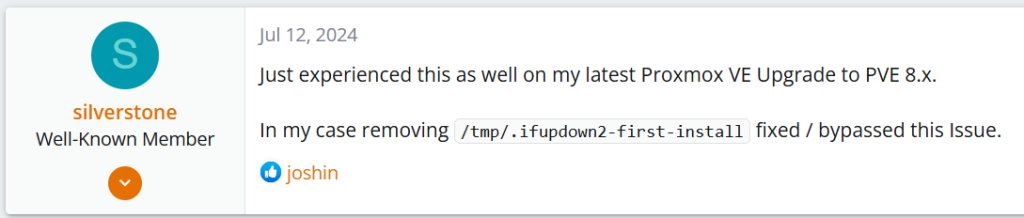
2.配置最好略好一些,如果系统配置很低的话推荐使用裸LXC方案,毕竟pve也会占用一定空间
3.执行命令/修改配置文件前,请确保您知道您正在做什么!本文作者不对任何数据丢失等后果负责。
4.本文采用PVE8,KVM的NAT机理论也可采用本方法,文中用LXC作为示范。
1.安装Virtualizor
不再赘述,按照官方文档即可->点我
成功后我们应该可以打开后台:
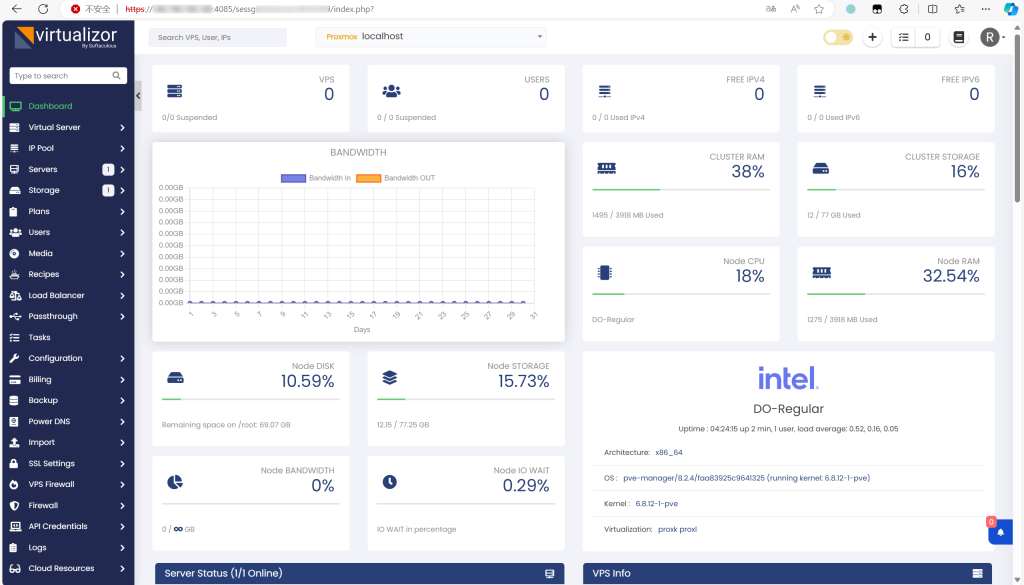
2.配置虚拟网络
请准备好VNC/IPMI,以便配置错误断网时手动恢复网络。这里假定你的机器已被配置为静态地址,没有请先配置为静态地址再继续操作。
进入首页后,按照如下路径打开PVE的网络面板:
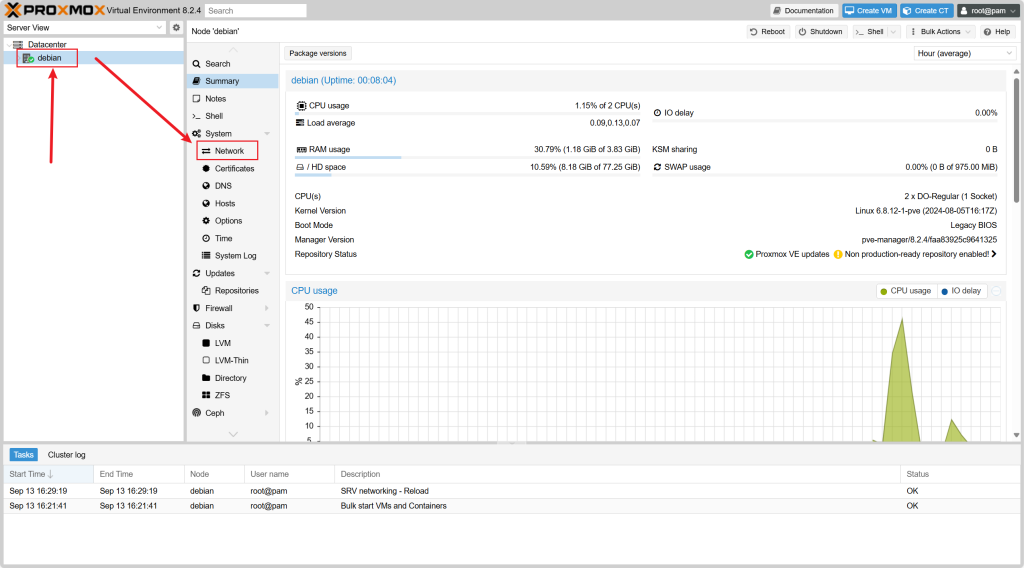
打开以后里面如果你是从debian转换的,是没有桥接网卡的,我们Create一个。
首先先打开你的主网卡,我这里是ens3,记录下里面的信息。然后清空里面的配置,最后如下图。Comment随意。Autostart保持勾选。
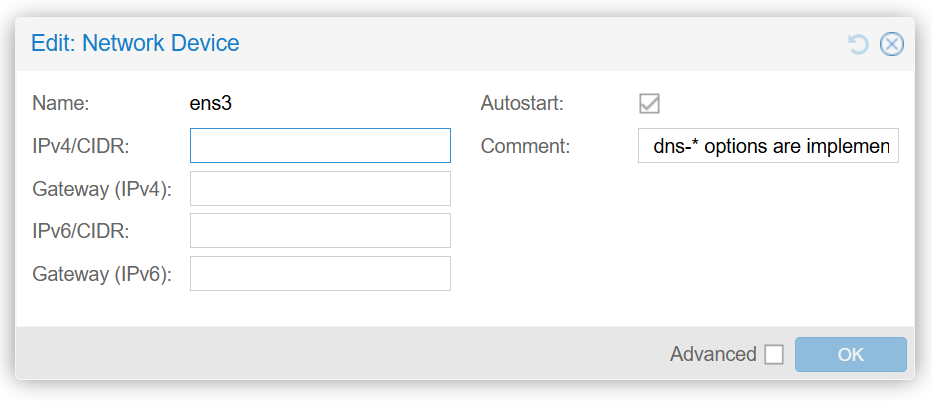
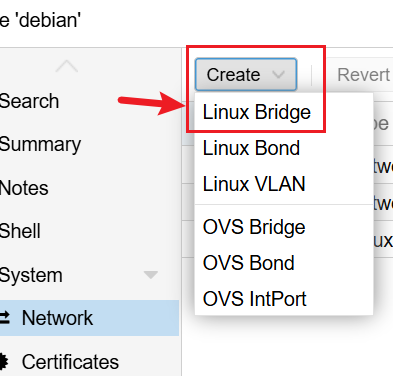
选择Linux Bridge,会打开如下页面。
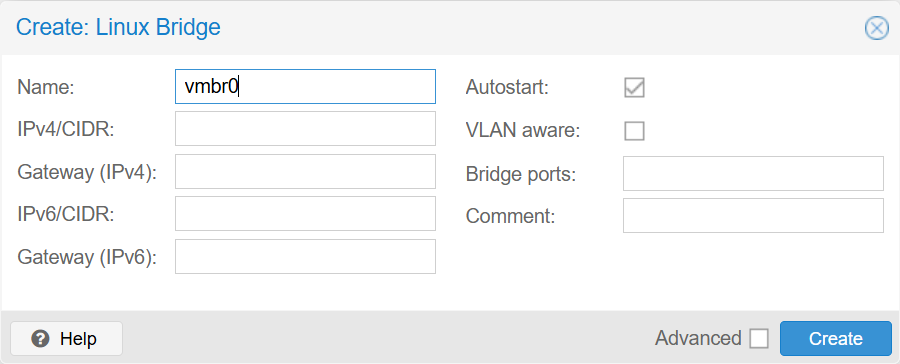
其中name随便写,然后下面的信息按照你原来的主网卡刚刚记下来的信息填写。Bridge ports就写你原来的主网卡名称,autostart一定要勾选,VLAN aware不必勾选,然后点击create。
我这里配置完后长这样:
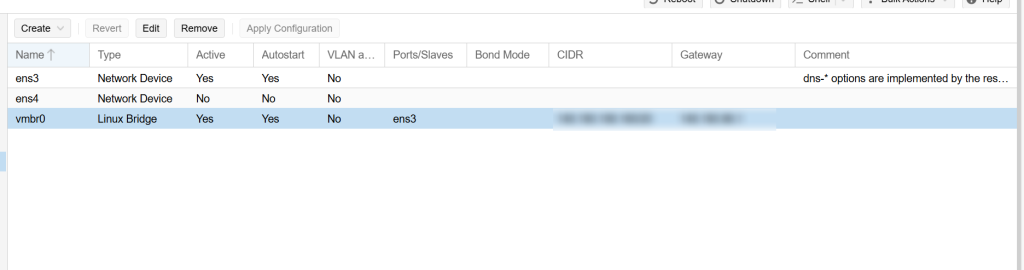
然后点击下面的Apply,应用更改,正常几秒后就会成功。如果等了很久也没反应而且刷新也打不开了,就是网络挂了。自行重写网络配置去吧。
接下来我们添加nat vps用的网卡,编辑/etc/network/interfaces,下面添加如下内容(请根据实际情况进行必要的修改)。
auto vmbr1
#private sub network
iface vmbr1 inet static
address 10.10.10.1/24
bridge-ports none
bridge-stp off
bridge-fd 0
post-up echo 1 > /proc/sys/net/ipv4/ip_forward
post-up iptables -t nat -A POSTROUTING -s '10.10.10.0/24' -o vmbr0 -j MASQUERADE
post-down iptables -t nat -D POSTROUTING -s '10.10.10.0/24' -o vmbr0 -j MASQUERADE
post-up iptables -t raw -I PREROUTING -i fwbr+ -j CT --zone 1
post-down iptables -t raw -D PREROUTING -i fwbr+ -j CT --zone 1之后保存。执行systemctl restart networking重启网络即可。配置完成后,PVE的network应该类似这样:
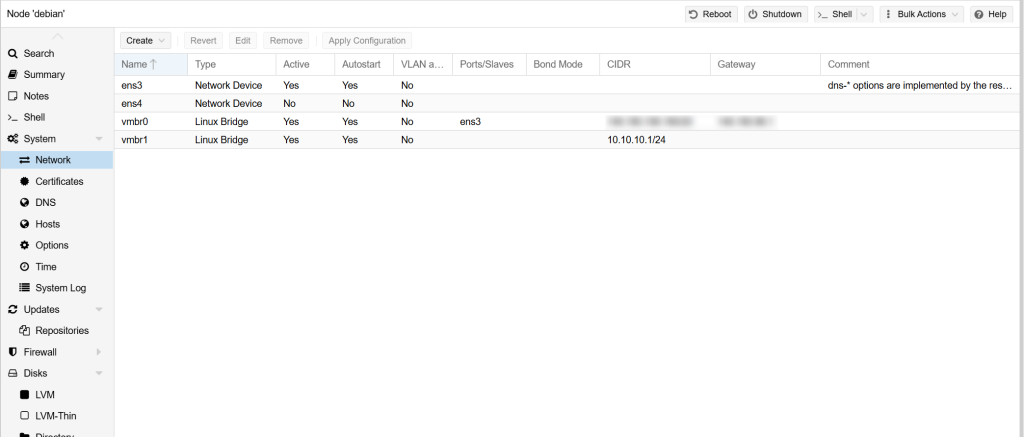
接下来进入Virtualizor的面板,按照如图配置,自行更改需要更改的地方。
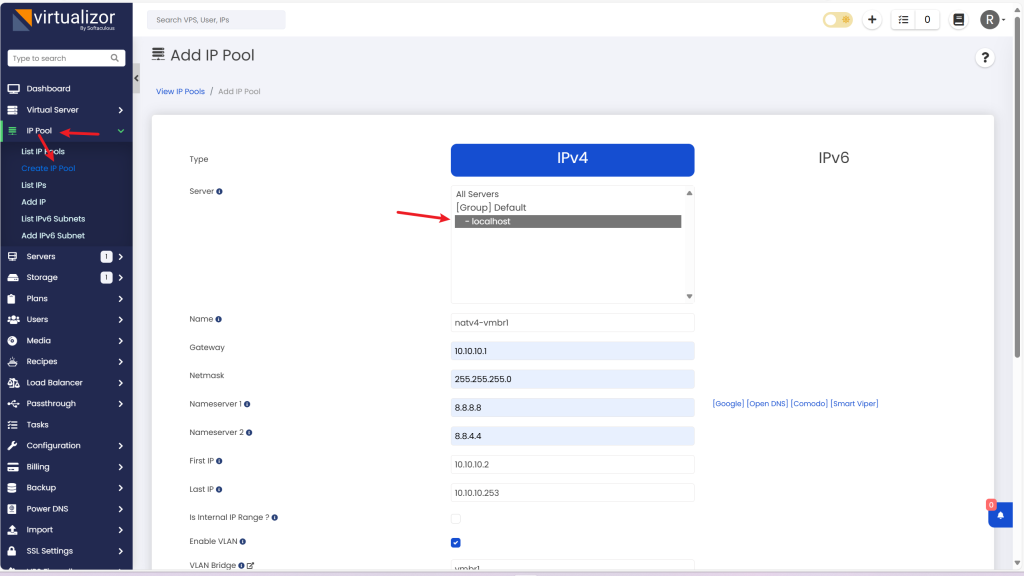
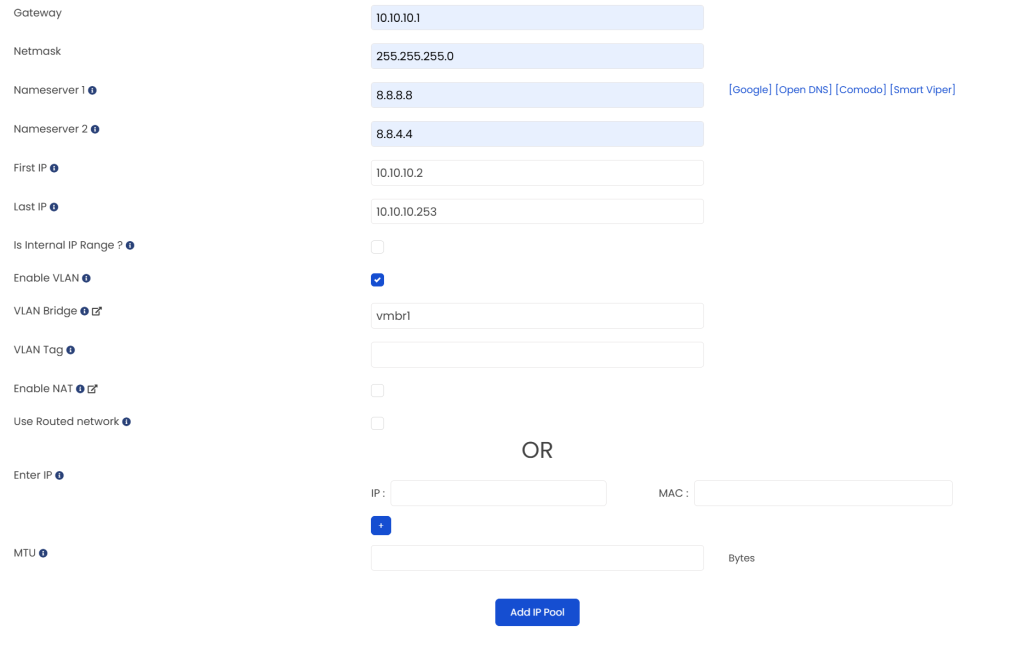
这样NAT VPS的虚拟网络就配置好了。
3.开VPS
配置计划,下载镜像等,这里不再赘述。下面是一个示例的计划页面。
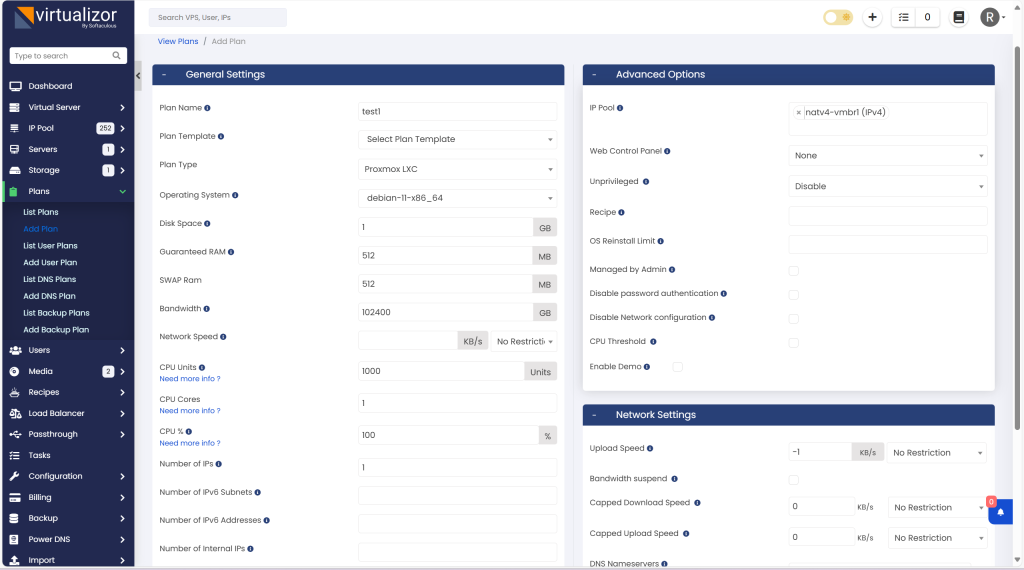
开VPS,也不再赘述。存储用默认的local即可,挺方便的这个。
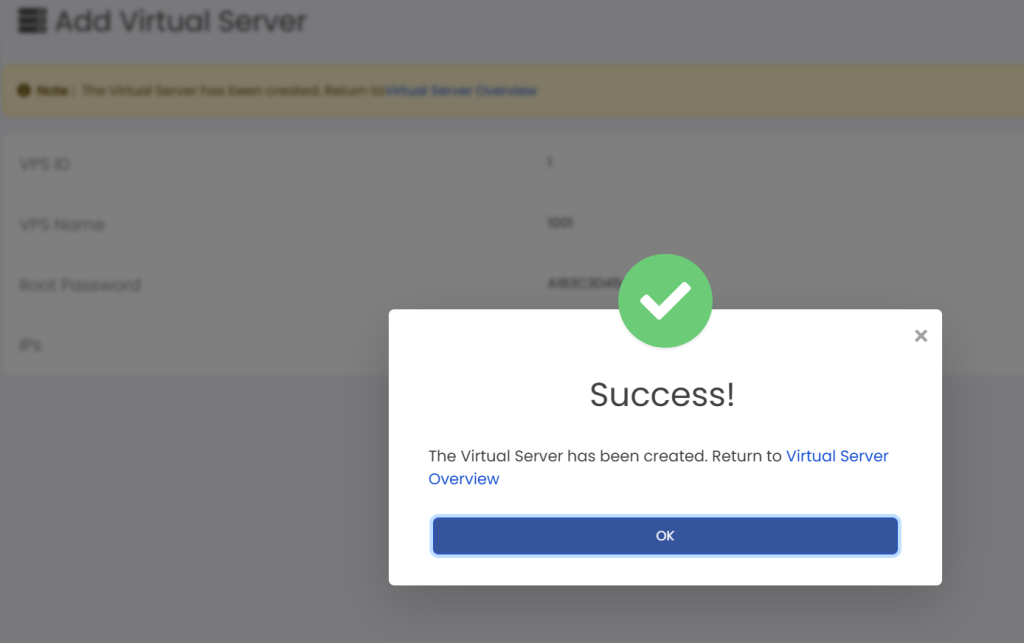
成功如图:
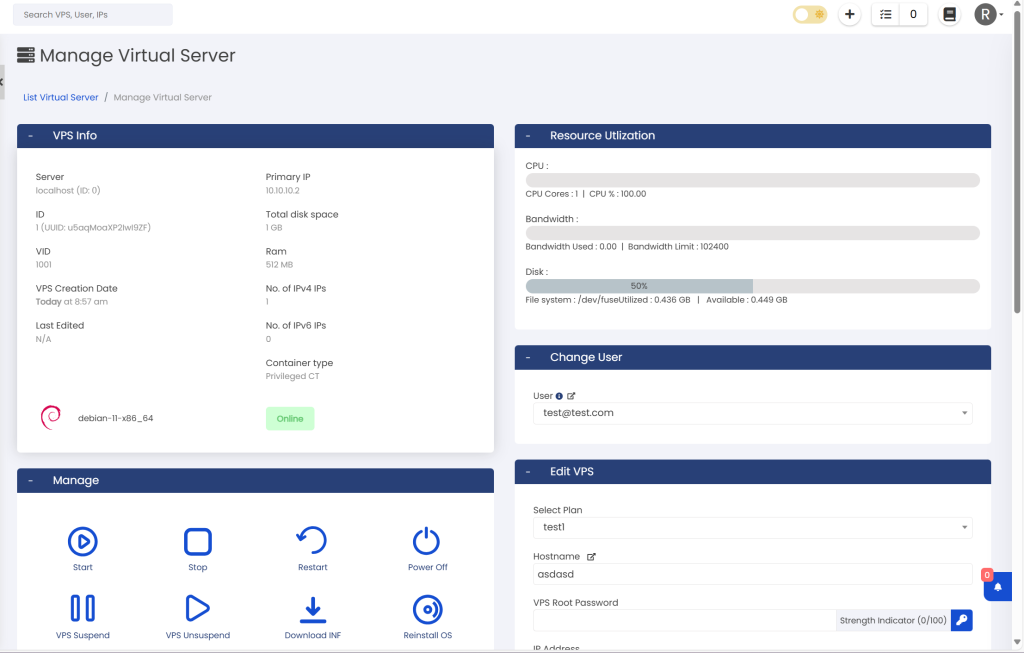
从PVE面板连接如下图:
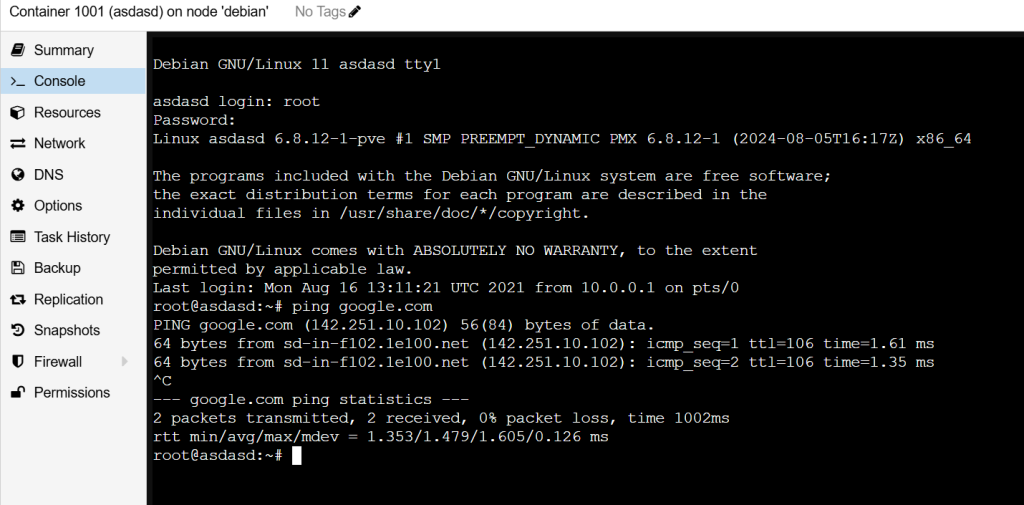
NAT VPS可以通过Domain Forwarding实现端口转发,之前的文章有提及,也可以参考官方文档。
4.结束
就是这样。有问题可评论留言,我将尽力解答。


Comments 4 条评论
安装PVE8会导致无法登陆VIrtulizor面板,即使密码正确。Vir的文档里有写解决办法
Warning: Undefined array key 1 in /www/wwwroot/blog.dann.top/wp-content/themes/Sakurairo/inc/theme_plus.php on line 826
(
Warning: Undefined array key 1 in /www/wwwroot/blog.dann.top/wp-content/themes/Sakurairo/inc/theme_plus.php on line 826
(
第0步就卡住了
@云烟 具体错误?